本指南可協助您瞭解及部署 Cloud SDK 用戶端程式庫解決方案。
這項解決方案可讓您使用 Google Cloud SDK 用戶端程式庫與 Google Cloud 互動,處理及彙整資料,然後顯示雷達圖。您可以使用這個應用程式,根據匯總資料找出趨勢和觀察結果。
這項解決方案可協助您學習成功呼叫 API 的關鍵技能。 這項解決方案使用 Google Cloud SDK 用戶端程式庫,以程式輔助方式存取 Google Cloud API,並運用 Google Cloud 服務 (Cloud Run 作業和 Cloud Storage) 減少重複的程式碼。
在本解決方案中,程式碼會使用 Cloud Run 工作和 Cloud Storage,剖析範例資料集 (2018 年中央公園松鼠普查)。所有 Google Cloud SDK 用戶端要求都會記錄到 Cloud Logging 中,並使用常見模式來啟用疑難排解和可觀測性,因此您可以查看這些要求所花費的時間,以及程序可能發生錯誤的位置。本解決方案也會引導您執行 Cloud Run 工作,處理及儲存資料集。
API 是開發人員用來與Google Cloud 產品和服務互動的基本機制。Google Cloud SDK 提供語言專屬的 Cloud 用戶端程式庫,支援八種不同語言及其慣例與樣式。瞭解如何使用 Google Cloud SDK 用戶端程式庫處理資料,以及部署前端應用程式來查看結果。
目標
本解決方案指南可協助您執行下列操作:
- 瞭解如何使用用戶端程式庫發出 Google Cloud API 呼叫。
- 使用 Cloud Run 工作和 Cloud Storage 部署互動式資料集。
- 使用 Cloud Logging 探索 Google Cloud API 呼叫。
- 查看 Cloud Run 應用程式、服務帳戶設定,以及已啟用的 API 和用量。
架構
這項解決方案會將原始資料部署至 Cloud Storage 中的 bucket,設定 Cloud Run 工作來處理資料並儲存至 Cloud Storage 中的另一個 bucket,以及在 Cloud Run 中部署前端服務,以便查看及處理資料。
下圖顯示解決方案的架構:
以下章節將說明圖中顯示的 Google Cloud 資源。
元件和設定
以下是這項解決方案的要求處理流程。流程中的步驟已編號,如上方的架構圖所示。
- 未處理的資料已上傳至 Cloud Storage 值區。
- Cloud Run 工作會將原始資料轉換為結構化程度較高的格式,以供前端服務解讀。接著,Cloud Run 工作會將處理過的資料上傳至第二個 Cloud Storage 值區。
- 以 Cloud Run 服務形式託管的前端,會從第二個 Cloud Storage 值區提取處理過的資料。
- 使用者可以前往前端 Cloud Run 服務提供的網頁應用程式。
使用的產品
這項解決方案使用下列 Google Cloud 產品:
- Cloud Storage:這項企業級服務提供低成本、無限制的物件儲存空間,適用於多種資料類型。資料可以在 Google Cloud 內部和外部存取,且會以異地備援的形式備份。 Google Cloud
- Cloud Logging:這項服務可讓您儲存、搜尋、分析及監控 Google Cloud 和其他雲端的記錄資料與事件,並接收相關快訊。
- Cloud Run:全代管服務,可供您建構及部署無伺服器容器化應用程式。 Google Cloud 會處理資源調度和其他基礎架構工作,讓您專注於程式碼的業務邏輯。
費用
如要估算 Cloud SDK 用戶端程式庫解決方案使用的 Google Cloud 資源費用,請參閱 Google Cloud Pricing Calculator 中的預先計算估算值。
您可以根據估算結果,進一步計算部署作業的費用。您可以修改預估值,反映您打算對解決方案中使用的資源進行的任何設定變更。
預先計算的預估值是根據特定因素的假設而得,包括:
- 資源的部署位置。 Google Cloud
資源的使用時間長度。
資源的部署位置。 Google Cloud
資源的使用時間長度。
部署解決方案
以下各節將逐步引導您部署解決方案。
建立或選擇 Google Cloud 專案
部署解決方案時,請選擇要部署資源的Google Cloud 專案。您可以建立新專案,也可以使用現有專案進行部署。
如要建立新專案,請在開始部署前建立。使用新專案有助於避免與先前佈建的資源發生衝突,例如用於正式環境工作負載的資源。
如要建立專案,請完成下列步驟:
-
Ensure that you have the Project Creator IAM role
(
roles/resourcemanager.projectCreator). Learn how to grant roles. -
In the Google Cloud console, go to the project selector page.
-
Click Create project.
-
Name your project. Make a note of your generated project ID.
-
Edit the other fields as needed.
-
Click Create.
取得必要的 IAM 權限
如要啟動部署程序,您需要下表列出的 Identity and Access Management (IAM) 權限。
如果您是為這個解決方案建立新專案,則您在該專案中擁有roles/owner
基本角色,並具備所有必要權限。如果您沒有 roles/owner 角色,請要求管理員授予這些權限 (或包含這些權限的角色)。
| 所需的身分與存取權管理權限 | 包含必要權限的預先定義角色 |
|---|---|
|
服務使用情形管理員 ( roles/serviceusage.serviceUsageAdmin) |
|
服務帳戶管理員 ( roles/iam.serviceAccountAdmin) |
|
專案 IAM 管理員 ( roles/resourcemanager.projectIamAdmin) |
config.deployments.createconfig.deployments.list |
Cloud Infrastructure Manager 管理員 ( roles/config.admin) |
iam.serviceAccount.actAs |
服務帳戶使用者 ( roles/iam.serviceAccountUser) |
關於臨時服務帳戶權限
如果您透過控制台啟動部署程序,Google 會建立服務帳戶,代表您部署解決方案 (並在您選擇時刪除部署作業)。系統會暫時指派特定 IAM 權限給這個服務帳戶,也就是在解決方案部署和刪除作業完成後,自動撤銷權限。Google 建議您在刪除部署作業後,一併刪除服務帳戶,如本指南稍後所述。
查看指派給服務帳戶的角色
如果 Google Cloud 專案或機構的管理員需要這項資訊,這些角色就會列在這裡。
roles/storage.adminroles/run.adminroles/iam.serviceAccountAdminroles/iam.serviceAccountUserroles/resourcemanager.projectIamAdminroles/iam.roleAdminroles/serviceusage.serviceUsageAdmin
選擇部署方法
為協助您輕鬆部署這項解決方案,GitHub 提供 Terraform 設定。Terraform 設定會定義解決方案所需的所有Google Cloud 資源。
您可以透過下列任一方法部署解決方案:
透過控制台:如要使用預設設定試用解決方案,並瞭解運作方式,請使用這個方法。Cloud Build 會部署解決方案所需的所有資源。不再需要已部署的解決方案時,可以透過控制台刪除。部署解決方案後建立的任何資源,可能需要另外刪除。
如要使用這個部署方法,請按照「透過主控台部署」一文中的操作說明進行。
使用 Terraform CLI:如要自訂解決方案,或想使用基礎架構即程式碼 (IaC) 方法自動佈建及管理資源,請使用這個方法。從 GitHub 下載 Terraform 設定,視需要自訂程式碼,然後使用 Terraform CLI 部署解決方案。部署解決方案後,您可以使用 Terraform 繼續管理解決方案。
如要使用這個部署方法,請按照「使用 Terraform CLI 部署」一文中的操作說明進行。
透過控制台部署
請按照下列步驟部署預先設定的解決方案。
在 Google Cloud 快速部署解決方案目錄中,前往「Cloud SDK 用戶端程式庫」解決方案。
查看頁面上的資訊,例如解決方案的預估費用和預估部署時間。
準備好開始部署解決方案時,請按一下「Deploy」(部署)。
系統會顯示逐步設定窗格。
完成設定窗格中的步驟。
請記下您輸入的部署作業名稱。您稍後刪除部署作業時,需要使用這個名稱。
按一下「Deploy」(部署) 後,系統會顯示「Solution deployments」(解決方案部署作業) 頁面。 這個頁面的「狀態」欄位會顯示「部署中」。
等待解決方案部署完成。
如果部署失敗,「狀態」欄位會顯示「失敗」。您可以透過 Cloud Build 記錄診斷錯誤。詳情請參閱「透過控制台部署時發生錯誤」。
部署完成後,「狀態」欄位會變更為「已部署」。
如要查看解決方案,請返回控制台的「Solution deployments」(解決方案部署項目) 頁面。
使用這項解決方案時,您需要透過 Cloud Run 工作執行資料處理工作,才能轉換範例資料集並與之互動。如要直接在Google Cloud 控制台按照逐步指南操作,請按一下「Start the data processing job」(啟動資料處理工作)。
如要查看已部署的 Google Cloud 資源及其設定,請選擇偏好語言的互動式導覽 (
Python、Node.js或Java)。您已將範例資料集處理至 Cloud Storage 儲存空間,現在可以繼續使用 Cloud SDK 用戶端程式庫解決方案,進一步瞭解與 API 互動 Google Cloud 、API 如何透過 Identity and Access Management 運作,以及在 Cloud Client API 應用程式中排解 API 問題。
不再需要解決方案時,您可以刪除部署作業,避免 Google Cloud 資源持續產生費用。詳情請參閱「刪除部署項目」。
使用 Terraform CLI 部署
本節說明如何自訂解決方案,或使用 Terraform CLI 自動佈建及管理解決方案。使用 Terraform CLI 部署的解決方案不會顯示在 Google Cloud 控制台的「解決方案部署作業」頁面中。
設定 Terraform 用戶端
您可以在 Cloud Shell 或本機主機中執行 Terraform。本指南說明如何在 Cloud Shell 中執行 Terraform。Cloud Shell 已預先安裝 Terraform,並設定為透過 Google Cloud進行驗證。
您可以在 GitHub 存放區中找到此解決方案的 Terraform 程式碼。
將 GitHub 存放區複製到 Cloud Shell。
系統會顯示提示,要求確認要將 GitHub 存放區下載到 Cloud Shell。
按一下「確認」。
Cloud Shell 會在另一個瀏覽器分頁中啟動,而 Terraform 程式碼會下載至 Cloud Shell 環境的
$HOME/cloudshell_open目錄。在 Cloud Shell 中,檢查目前的工作目錄是否為
$HOME/cloudshell_open/terraform-cloud-client-api/infra。這個目錄包含解決方案的 Terraform 設定檔。如要切換至該目錄,請執行下列指令:cd $HOME/cloudshell_open/terraform-cloud-client-api/infra執行下列指令來初始化 Terraform:
terraform init等待系統顯示下列訊息:
Terraform has been successfully initialized!
設定 Terraform 變數
您下載的 Terraform 程式碼包含變數,可根據需求自訂部署作業。舉例來說,您可以指定 Google Cloud 專案和區域,讓解決方案部署在這些位置。
確認目前的工作目錄為
$HOME/cloudshell_open/terraform-cloud-client-api/infra。如果不是,請前往該目錄。在同一個目錄中,建立名為
terraform.tfvars的文字檔案。在
terraform.tfvars檔案中複製下列程式碼片段,並為必要變數設定值。- 按照程式碼片段中註解提供的指示操作。
- 這個程式碼片段只包含必須設定值的變數。Terraform 設定包含其他具有預設值的變數。如要查看所有變數和預設值,請參閱
$HOME/cloudshell_open/terraform-cloud-client-api/infra目錄中的variables.tf檔案。 - 請確認您在
terraform.tfvars檔案中設定的每個值,都與variables.tf檔案中宣告的變數型別相符。舉例來說,如果variables.tf檔案中為變數定義的型別是bool,則您必須在terraform.tfvars檔案中,將true或false指定為該變數的值。
# ID of the project in which you want to deploy the solution project_id = "PROJECT_ID" # Google Cloud region where you want to deploy the solution # Example: us-central1 region = "REGION" # Programming language implementation to use # Example: python language = "LANGUAGE" # Version of application image to use # Example: 0.4.0 image_version = "IMAGE_VERSION"
如要瞭解可指派給必要變數的值,請參閱下列文章:
project_id:識別專案。region:適用區域。language:要使用的程式設計語言實作項目。image_version:要使用的應用程式圖片版本。
驗證及檢查 Terraform 設定
確認目前的工作目錄為
$HOME/cloudshell_open/terraform-cloud-client-api/infra。如果不是,請前往該目錄。確認 Terraform 設定沒有錯誤:
terraform validate如果指令傳回任何錯誤,請在設定中進行必要修正,然後再次執行
terraform validate指令。重複這個步驟,直到指令傳回以下訊息為止:Success! The configuration is valid.查看設定中定義的資源:
terraform plan如果您未按照先前的說明建立
terraform.tfvars檔案,Terraform 會提示您輸入沒有預設值的變數值。輸入必要值。terraform plan指令的輸出內容是資源清單,列出您套用設定時,Terraform 會佈建的資源。如要進行任何變更,請編輯設定,然後再次執行
terraform validate和terraform plan指令。
佈建資源
確認 Terraform 設定不需要進一步變更後,即可部署資源。
確認目前的工作目錄為
$HOME/cloudshell_open/terraform-cloud-client-api/infra。如果不是,請前往該目錄。套用 Terraform 設定:
terraform apply如果您未按照先前的說明建立
terraform.tfvars檔案,Terraform 會提示您輸入沒有預設值的變數值。輸入必要值。Terraform 會顯示即將建立的資源清單。
系統提示您執行動作時,請輸入
yes。Terraform 會顯示訊息,說明部署進度。
如果無法完成部署作業,Terraform 會顯示導致失敗的錯誤。請查看錯誤訊息並更新設定,修正錯誤。然後再次執行
terraform apply指令。如需排解 Terraform 錯誤的相關協助,請參閱「使用 Terraform CLI 部署解決方案時發生錯誤」。建立所有資源後,Terraform 會顯示下列訊息:
Apply complete!如要查看解決方案,請返回控制台的「Solution deployments」(解決方案部署項目) 頁面。
使用這項解決方案時,您需要透過 Cloud Run 工作執行資料處理工作,才能轉換及與範例資料集互動。如要直接在Google Cloud 控制台按照逐步指南操作,請按一下「Start the data processing job」(啟動資料處理工作)。
如要查看已部署的 Google Cloud 資源及其設定,請選擇偏好語言的互動式導覽 (
Python、Node.js或Java)。您已將範例資料集處理至 Cloud Storage 儲存空間,現在可以繼續使用 Cloud SDK 用戶端程式庫解決方案,進一步瞭解與 API 互動 Google Cloud 、API 如何透過 Identity and Access Management 運作,以及在 Cloud Client API 應用程式中排解 API 問題。
不再需要解決方案時,您可以刪除部署作業,避免 Google Cloud 資源持續產生費用。詳情請參閱「刪除部署項目」。
刪除部署作業
不再需要解決方案時,請刪除所有資源,以免系統繼續向您收取解決方案中建立的資源費用。
透過控制台刪除
如果您是透過控制台部署解決方案,請使用這個程序。
前往 Google Cloud 控制台的「Solution deployments」(解決方案部署項目) 頁面。
選取要刪除部署作業的專案。
找出要刪除的部署作業。
在部署作業的資料列中,按一下 「Actions」(動作),然後選取「Delete」(刪除)。
您可能需要捲動畫面,才能看到資料列中的「動作」。
輸入部署作業的名稱,然後按一下「確認」。
「狀態」欄位會顯示「正在刪除」。
如果刪除作業失敗,請參閱「刪除部署作業時發生錯誤」一文中的疑難排解指南。
如果您不再需要用於解決方案的專案,可以刪除該專案。 Google Cloud 詳情請參閱「選用步驟:刪除專案」。
使用 Terraform CLI 刪除
如果您使用 Terraform CLI 部署解決方案,請按照這個程序操作。
在 Cloud Shell 中,請確認目前的工作目錄是
$HOME/cloudshell_open/terraform-cloud-client-api/infra。如果不是,請前往該目錄。移除 Terraform 佈建的資源:
terraform destroyTerraform 會顯示即將刪除的資源清單。
系統提示您執行動作時,請輸入
yes。Terraform 會顯示訊息,說明進度。刪除所有資源後,Terraform 會顯示以下訊息:
Destroy complete!如果刪除作業失敗,請參閱「刪除部署作業時發生錯誤」一文中的疑難排解指南。
如果您不再需要用於解決方案的專案,可以刪除該專案。 Google Cloud 詳情請參閱「選用步驟:刪除專案」。
(選用) 刪除專案
如果您是在新 Google Cloud 專案中部署解決方案,且現在已不再需要該專案,請完成下列步驟來刪除專案:
- 前往 Google Cloud 控制台的「Manage resources」(管理資源) 頁面。
- 從專案清單中選取要刪除的專案,然後點選「Delete」(刪除)。
- 收到提示時,請輸入專案 ID,然後點選「Shut down」(關閉)。
如果您決定保留專案,請刪除為這個解決方案建立的服務帳戶,詳情請見下節。
選用:刪除服務帳戶
如果您已刪除用於解決方案的專案,請略過本節。
如本指南稍早所述,部署解決方案時,系統會代表您建立服務帳戶。服務帳戶暫時獲派特定 IAM 權限,也就是在解決方案部署和刪除作業完成後,系統會自動撤銷權限,但不會刪除服務帳戶。Google 建議您刪除這個服務帳戶。
如果您透過 Google Cloud 控制台部署解決方案,請前往「Solution deployments」(解決方案部署作業) 頁面。(如果已在該頁面,請重新整理瀏覽器)。系統會在背景觸發程序,刪除服務帳戶。您不需採取進一步行動。
如果您使用 Terraform CLI 部署解決方案,請完成下列步驟:
前往 Google Cloud 控制台的「Service accounts」(服務帳戶) 頁面。
選取您用於解決方案的專案。
選取要刪除的服務帳戶。
為解決方案建立的服務帳戶電子郵件 ID 格式如下:
goog-sc-DEPLOYMENT_NAME-NNN@PROJECT_ID.iam.gserviceaccount.com電子郵件 ID 包含下列值:
- DEPLOYMENT_NAME:部署作業的名稱。
- NNN:隨機 3 位數。
- PROJECT_ID:您部署解決方案的專案 ID。
點選「刪除」。
排解錯誤
可採取哪些行動來診斷及解決錯誤,取決於部署方法和錯誤的複雜程度。
透過控制台部署時發生錯誤
如果使用控制台時部署作業失敗,請執行下列操作:
前往「Solution deployments」(解決方案部署項目) 頁面。
如果部署失敗,「狀態」欄位會顯示「失敗」。
查看導致失敗的錯誤詳細資料:
在部署作業的資料列中,按一下「動作」。
您可能需要捲動畫面,才能看到資料列中的「動作」。
選取「查看 Cloud Build 記錄」。
查看 Cloud Build 記錄,並採取適當行動,解決導致失敗的問題。
使用 Terraform CLI 部署時發生錯誤
如果使用 Terraform 部署失敗,terraform
apply 指令的輸出內容會包含錯誤訊息,您可以查看這些訊息來診斷問題。
以下各節的範例顯示使用 Terraform 時可能遇到的部署錯誤。
未啟用 API 錯誤
如果您建立專案後,立即嘗試在新專案中部署解決方案,部署作業可能會失敗,並顯示類似下列的錯誤:
Error: Error creating Network: googleapi: Error 403: Compute Engine API has not
been used in project PROJECT_ID before or it is disabled. Enable it by visiting
https://console.developers.google.com/apis/api/compute.googleapis.com/overview?project=PROJECT_ID
then retry. If you enabled this API recently, wait a few minutes for the action
to propagate to our systems and retry.
如果發生這個錯誤,請稍待片刻,然後再次執行 terraform apply 指令。
刪除部署作業時發生錯誤
在某些情況下,嘗試刪除部署作業可能會失敗:
- 透過控制台部署解決方案後,如果您變更解決方案佈建的任何資源,然後嘗試刪除部署作業,刪除作業可能會失敗。「解決方案部署作業」頁面的「狀態」欄位會顯示「失敗」,而 Cloud Build 記錄會顯示錯誤原因。
- 使用 Terraform CLI 部署解決方案後,如果您透過非 Terraform 介面 (例如控制台) 變更任何資源,然後嘗試刪除部署作業,刪除作業可能會失敗。
terraform destroy指令輸出內容中的訊息會顯示錯誤原因。
查看錯誤記錄和訊息,找出並刪除導致錯誤的資源,然後再次嘗試刪除部署作業。
如果無法刪除以主控台為基礎的部署作業,且您無法使用 Cloud Build 記錄檔診斷錯誤,則可使用 Terraform CLI 刪除部署作業,詳情請參閱下一節。
使用 Terraform CLI 刪除以控制台為基礎的部署作業
本節說明如何刪除以主控台為基礎的部署作業 (如果您嘗試透過主控台刪除時發生錯誤)。這個方法會下載要刪除的部署作業的 Terraform 設定,然後使用 Terraform CLI 刪除部署作業。
找出部署作業的 Terraform 程式碼、記錄和其他資料儲存區域。這個區域可能與您部署解決方案時選取的區域不同。
前往 Google Cloud 控制台的「Solution deployments」(解決方案部署項目) 頁面。
選取要刪除部署作業的專案。
在部署清單中,找出要刪除的部署所在的資料列。
按一下「查看所有列內容」。
在「Location」(位置) 欄中,記下第二個位置,如下例所示:
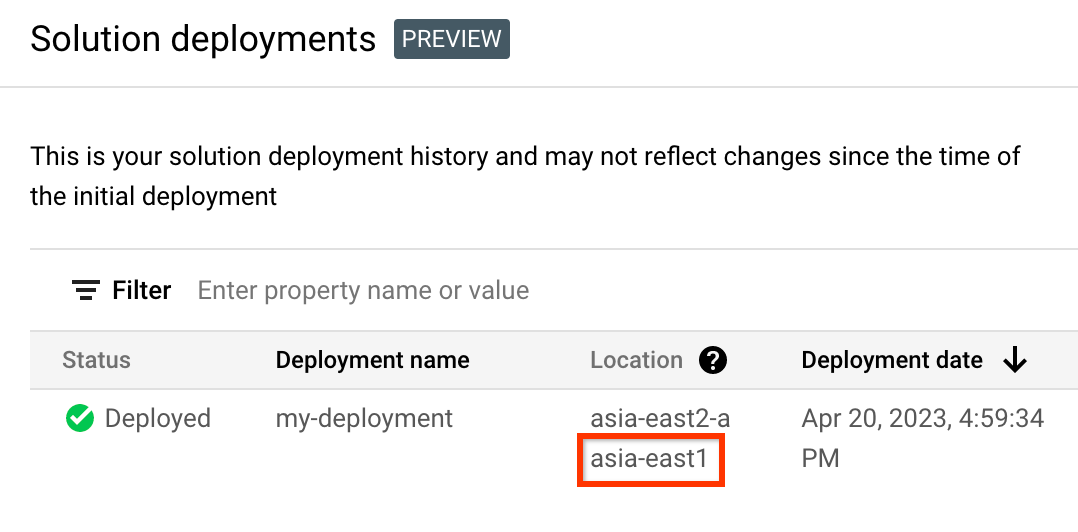
In the Google Cloud console, activate Cloud Shell.
At the bottom of the Google Cloud console, a Cloud Shell session starts and displays a command-line prompt. Cloud Shell is a shell environment with the Google Cloud CLI already installed and with values already set for your current project. It can take a few seconds for the session to initialize.
為專案 ID、區域和要刪除的部署作業名稱建立環境變數:
export REGION="REGION" export PROJECT_ID="PROJECT_ID" export DEPLOYMENT_NAME="DEPLOYMENT_NAME"在這些指令中,請替換下列項目:
- REGION:您在本程序稍早記下的位置。
- PROJECT_ID:部署解決方案的專案 ID。
- DEPLOYMENT_NAME:要刪除的部署作業名稱。
取得要刪除的部署作業最新修訂版本 ID:
export REVISION_ID=$(curl \ -H "Authorization: Bearer $(gcloud auth print-access-token)" \ -H "Content-Type: application/json" \ "https://config.googleapis.com/v1alpha2/projects/${PROJECT_ID}/locations/${REGION}/deployments/${DEPLOYMENT_NAME}" \ | jq .latestRevision -r) echo $REVISION_ID輸出結果會與下列內容相似:
projects/PROJECT_ID/locations/REGION/deployments/DEPLOYMENT_NAME/revisions/r-0取得部署作業的 Terraform 設定 Cloud Storage 位置:
export CONTENT_PATH=$(curl \ -H "Authorization: Bearer $(gcloud auth print-access-token)" \ -H "Content-Type: application/json" \ "https://config.googleapis.com/v1alpha2/${REVISION_ID}" \ | jq .applyResults.content -r) echo $CONTENT_PATH以下是這個指令的輸出範例:
gs://PROJECT_ID-REGION-blueprint-config/DEPLOYMENT_NAME/r-0/apply_results/content從 Cloud Storage 下載 Terraform 設定至 Cloud Shell:
gcloud storage cp $CONTENT_PATH $HOME --recursive cd $HOME/content/infra等待系統顯示
Operation completed訊息,如下列範例所示:Operation completed over 45 objects/268.5 KiB初始化 Terraform:
terraform init等待系統顯示下列訊息:
Terraform has been successfully initialized!移除已部署的資源:
terraform destroyTerraform 會顯示即將刪除的資源清單。
如果系統顯示任何有關未宣告變數的警告,請忽略這些警告。
系統提示您執行動作時,請輸入
yes。Terraform 會顯示訊息,說明進度。刪除所有資源後,Terraform 會顯示下列訊息:
Destroy complete!刪除部署作業成品:
curl -X DELETE \ -H "Authorization: Bearer $(gcloud auth print-access-token)" \ -H "Content-Type: application/json" \ "https://config.googleapis.com/v1alpha2/projects/${PROJECT_ID}/locations/${REGION}/deployments/${DEPLOYMENT_NAME}?force=true&delete_policy=abandon"等待幾秒,然後確認部署構件已刪除:
curl -H "Authorization: Bearer $(gcloud auth print-access-token)" \ -H "Content-Type: application/json" \ "https://config.googleapis.com/v1alpha2/projects/${PROJECT_ID}/locations/${REGION}/deployments/${DEPLOYMENT_NAME}" \ | jq .error.message如果輸出內容顯示
null,請稍候幾秒,然後再次執行指令。刪除部署構件後,系統會顯示如下例所示的訊息:
Resource 'projects/PROJECT_ID/locations/REGION/deployments/DEPLOYMENT_NAME' was not found- 如要提供說明文件、控制台內教學課程或解決方案的意見,請使用頁面上的「提供意見」按鈕。
- 如為未修改的 Terraform 程式碼,請在 GitHub 存放區中建立問題。我們會盡可能審查 GitHub 問題,但這並非一般使用問題的適用管道。
- 如要解決解決方案中使用的產品問題,請與 Cloud Customer Care 團隊聯絡。
- 瞭解 Google Cloud使用的 API,以及如何以您選用的程式設計語言與 API 互動。
- 瞭解 API 如何透過 Identity and Access Management 在 Google Cloud上運作。
- 排解 Cloud Client API 應用程式中的 API 問題。
提交意見回饋
快速部署解決方案僅供參考,並非正式支援的產品。Google 可能會變更或移除解決方案,恕不另行通知。
如要排解錯誤,請查看 Cloud Build 記錄和 Terraform 輸出內容。
如要提交意見回饋,請按照下列步驟操作:
後續步驟
如要進一步瞭解如何使用 Cloud SDK 用戶端程式庫解決方案,請按照下列步驟操作:
貢獻者
作者:Kadeem Dunn | 技術文件撰稿者
其他貢獻者:Katie McLaughlin | 資深開發人員關係工程師



